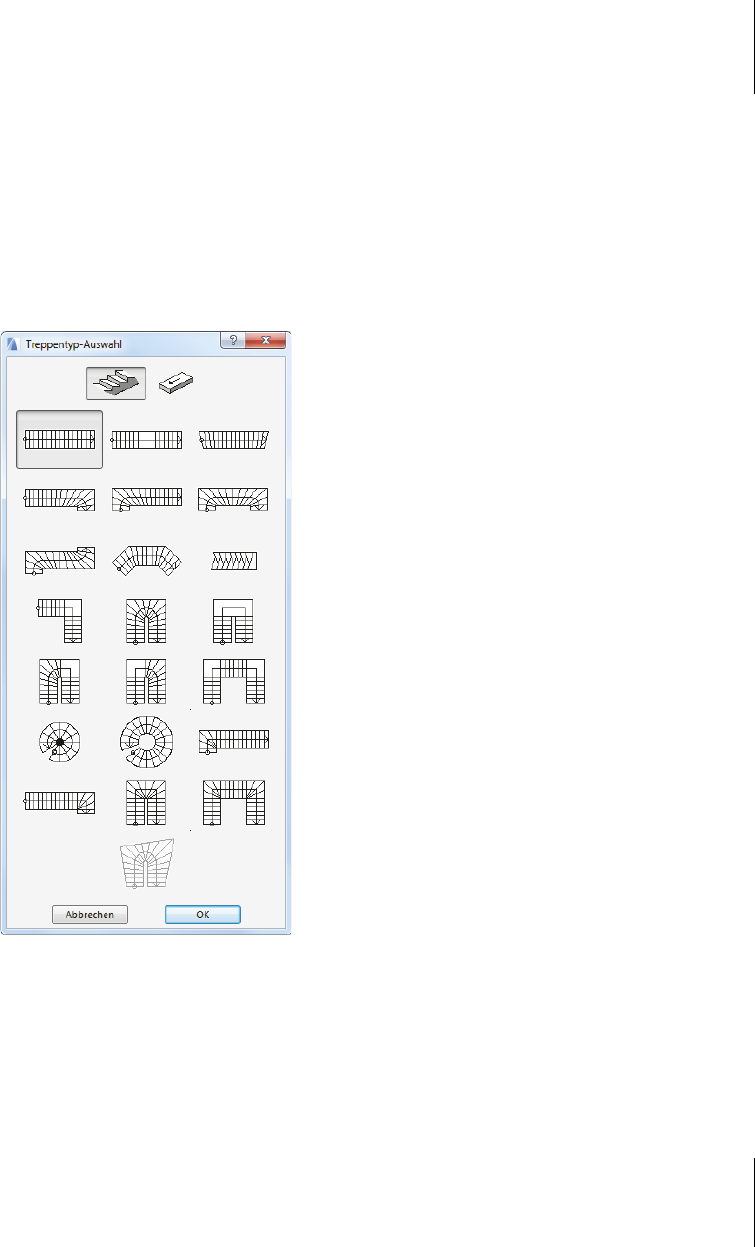
7.2
Individuelle Treppen
243
7.2 Individuelle Treppen
Starten Sie wieder den EINSTELLUNGSDIALOG (Abbildung 7.2). Dort finden Sie
oben über dem Vorschaubild die Schaltfläche T
REPPE ERSTELLEN. Sie wählen Letz-
tere und dürfen sich zuerst für eine der vordefinierten Formen (Abbildung 7.3)
entscheiden. Es reicht von der einfachen einläufigen Treppe bis zur gewendelten
und letztlich bis zur Wendeltreppe. 21 Formen stehen zur Verfügung, die aller-
letzte Form ist für den Fall vorbehalten, wo Sie die gesamte Treppengeometrie
durch eigene Konstruktion vordefinieren.
Abb. 7.3: Trep penfo rmen
Achten Sie vor der Auswahl einer Treppen-
geometrie noch auf die beiden obersten
Schaltflächen (Abbildung 7.3). Damit kann
zwischen Treppen und Rampen gewählt wer-
den, die beide ähnliche Geometrien verwen-
den. Um alle Parameter kennenzulernen,
sollten Sie verschiedene Treppenformen
probieren. Für unser Beispiel wird der Typ
G
LEICHSEITIG, VIERTELGEWENDELT gewählt.
Nach dieser Wahl erscheint eine Reihe von
Dialogfenstern für folgende Parameterein-
gaben:
쐽 GEOMETRIE UND TREPPENLAUF-EINSTEL-
LUNGEN
쐽 STRUKTUR- UND PODEST-EINSTELLUNGEN
쐽 EINSTELLUNGEN DER STUFE
쐽 GELÄNDER-EINSTELLUNGEN
쐽 SYMBOL-EINSTELLUNGEN
쐽 LISTEN-EINSTELLUNGEN
In den Dialogfenstern werden Sie bei den
meisten Parametern kleine Schalter finden,
um die Werte gegen Veränderungen zu
schützen. Das Programm wird dann stets
versuchen, die übrigen Parameter so zu
arrangieren, dass eine gültige Treppengeo-
metrie entsteht. Bevor Sie letztlich die neu gestaltete Treppe speichern, sollten Sie
auf jeden Fall über die Schaltfläche T
REPPE PRÜFEN die Konsistenz Ihrer Eingaben
testen lassen. Gegebenenfalls erhalten Sie Ratschläge, was zu ändern ist.
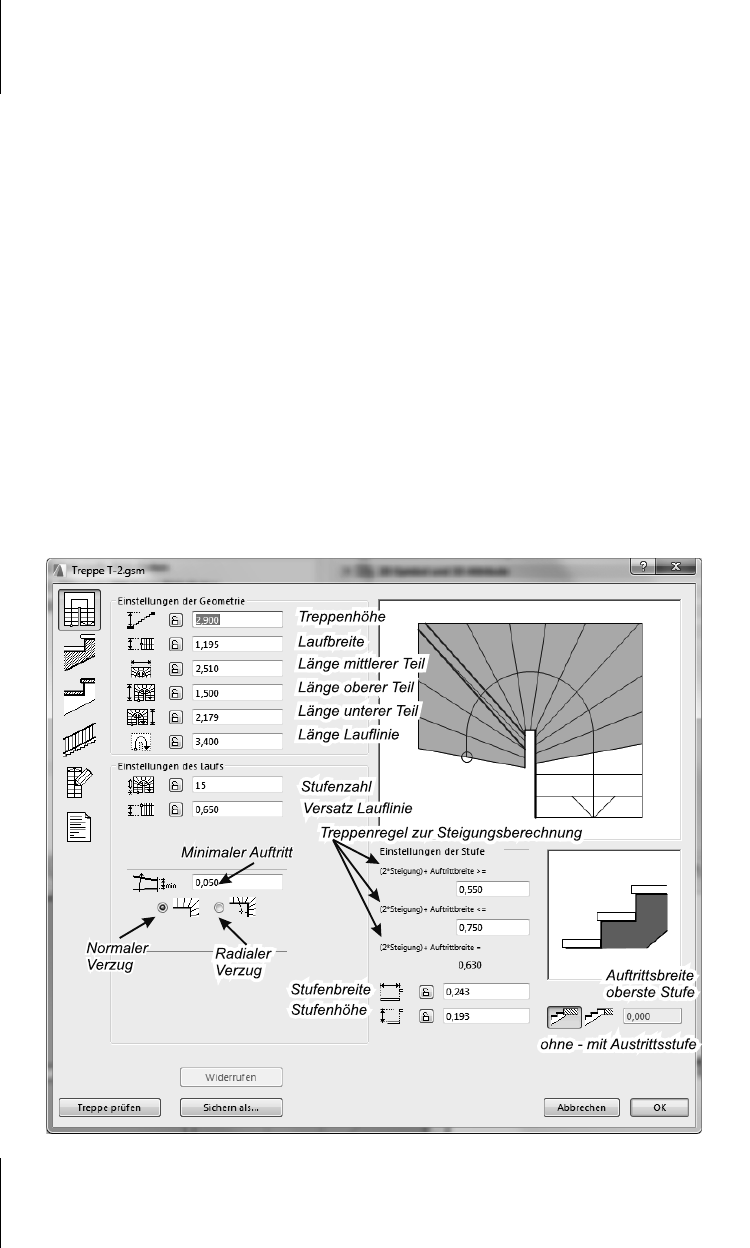
Kapitel 7
Treppen
244
Geometrie- und Treppenlauf-Einstellungen
Unter EINSTELLUNGEN GEOMETRIE geben Sie die Abmessungen ein für
쐽 TREPPENHÖHE
쐽 LAUFBREITE
쐽 LÄNGE DES MITTLEREN TEILS
쐽 LÄNGE DES UNTEREN TEILS
쐽 LÄNGE DES OBEREN TEILS
쐽 LÄNGE DER LAUFLINIE
Die Daten sind hier redundant. Wenn Sie alle Parameter bis auf die LÄNGE DER
LAUFLINIE eingegeben haben, ergibt sich diese automatisch. Es kann aber auch
sein, dass Sie diese Länge vorgeben möchten, aber die L
ÄNGE DES OBEREN TEILS
ermitteln lassen wollen. Durch Schützen der Lauflinie mit dem kleinen Vorhänge-
schloss und der übrigen Längen können Sie das Programm dann zwingen, die
L
ÄNGE DES OBEREN TEILS zu berechnen. Einen Wert, den man wohl immer nach
Eingabe schützen wird, ist natürlich die Treppenhöhe, weil sie durch die übrige
Konstruktion von außen vorgegeben ist.
Abb. 7.4: Geometriedefinition der Treppe
7.2
Individuelle Treppen
245
Als weitere Eingaben folgen unter EINSTELLUNGEN DES LAUFS die STUFENZAHL
und die LAGE DER LAUFLINIE vom Rand her gesehen. Dann folgen für gewendelte
und verzogene Teile der Treppe die Angabe der
MINIMALEN AUFTRITTSFLÄCHE und
die Wahl zwischen
NORMALEM VERZIEHEN und RADIALEM VERZUG.
In der Grafikvorschau können Sie auch den Bereich bzw. die Bereiche für das Ver-
ziehen der Stufen grafisch interaktiv bestimmen. Der Verzugsbereich wird grau
markiert. Wenn Sie auf die nächste weiße Stufe außerhalb klicken, vergrößern Sie
den Verzugsbereich und die betreffende Stufe wird auch grau markiert. Wenn Sie
auf die vorletzte graue Stufe klicken, wird der Verzugsbereich um eine Stufe ver-
kürzt, und die letzte Stufe wird dann weiß markiert. Durch diese Manipulationen
können Sie bei sehr engen Platzverhältnissen noch manches herausholen.
In dieser Darstellung haben Sie auch die Chance, die Schnittkanten für die Dar-
stellungsgrenze der Treppe im aktuellen Geschoss zu verschieben. Alle vier End-
punkte dieser schrägen Doppellinie können Sie mit dem Cursor anfahren, der
sich dann in einen Kreuz-Cursor verwandelt und die Positionen entlang der Trep-
penränder frei verschieben kann. Unter den Verzugsparametern kann noch ein
Wert für die A
USTRITTSSTUFE eingegeben werden, falls die oberste Stufe länger
oder kürzer sein soll als die normale Stufenbreite. Den linken Button wählen Sie,
wenn keine Austrittsstufe nötig ist, die rechte Option wählen Sie, wenn die Aus-
trittsstufe verlängert werden soll. In diesem Fall geben Sie dann einen positiven
Wert für die Verlängerung ein.
Im Vorschaufenster haben Sie noch die Möglichkeit, die Ecken in der Treppenkontur
zu modifizieren. Wenn Sie in eine der Ecken fahren, bekommen Sie einen Ecken-
Cursor und erhalten nach einem Klick ein Menü, um zwischen A
BRUNDUNG und
A
BSCHRÄGUNG zu wählen sowie um den ABRUNDUNGSRADIUS bzw. die LÄNGE DER
ABSCHRÄGUNG einzugeben. Die Standardvorgabe in diesem Menü heißt GERADE
und bedeutet, dass Sie die Ecke behalten.
Als weitere Parameter stehen unter der Grafik-Vorschau noch die Grenzen für die
Steigungsberechnung an. Ich nehme an, dass Sie an der allgemeinen Formel für die
Treppensteigung, dass nämlich die doppelte Steigung plus der Auftrittslänge zwi-
schen 60 und 65 Zentimetern liegen soll, auch nichts ändern werden. Allerdings
wäre dies eine Möglichkeit, bei kritischen Fällen durch Erweitern des Toleranz-
bereichs noch eine Lösung zu finden. Die nächste Zahl ist der für Ihre Treppe aus
den bisherigen Parametern berechnete tatsächliche Wert.
Dann folgen die Werte für die S
TUFENHÖHE und AUFTRITTSLÄNGE, die sich auch
aus den anderen Parametern ergeben. Es könnte natürlich auch sein, dass Sie
dafür Werte eingeben wollen und beispielsweise die A
NZAHL DER STUFEN dann
neu ausrechnen lassen wollen. In diesem Fall geben Sie hier die Werte ein und
schützen sie wieder mit dem Vorhängeschloss. Die A
NZAHL DER STUFEN muss
dann aber ungeschützt sein, damit sie ermittelt werden kann. Da sich bei Ände-
rung eines Parameters unter Umständen alle anderen ändern können, achten Sie
immer auf die Parameter, die für Ihre Konstruktion festbleiben müssen, und
schützen Sie diese notfalls.
Get ArchiCAD 20 - Praxiseinsteig now with the O’Reilly learning platform.
O’Reilly members experience books, live events, courses curated by job role, and more from O’Reilly and nearly 200 top publishers.

